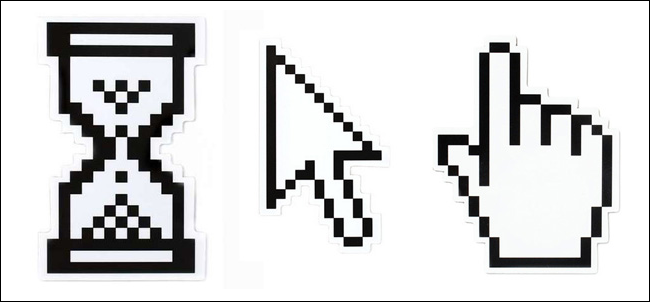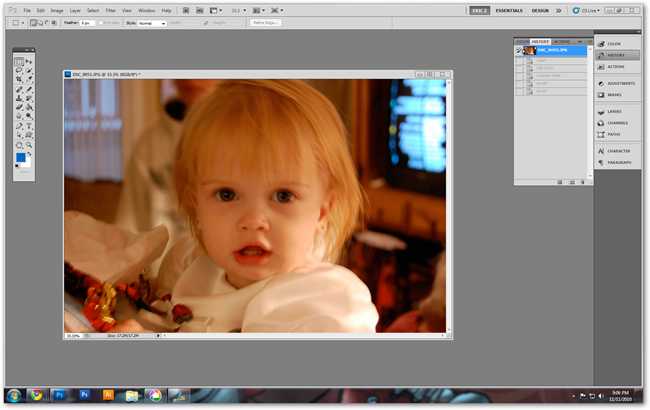Vi е мощен текстов редактор, включен с повечетоLinux системи, дори вградени. Понякога ще трябва да редактирате текстов файл в система, която не включва приятелски текстов редактор, така че познаването на Vi е от съществено значение.
За разлика от Nano, лесен за използване терминален текстов редактор,Vi не държи ръката ви и предоставя списък с клавишни комбинации на екрана. Това е модален текстов редактор и има режим на вмъкване и команда.
Приготвяме се да започнем
Vi е приложение за терминал, така че ще трябва да го стартирате от прозорец на терминала. Използвай vi / път / до / файл команда за отваряне на съществуващ файл с Vi. Най- vi / път / до / файл командата също работи, ако файлът все още не съществува; Vi ще създаде нов файл и ще го запише на посоченото място, когато записвате.

Не забравяйте да използвате sudo, ако искате да редактирате системен файл. Така че, например, бихте въвели sudo vi / etc / fstab ако искате да редактирате вашия fstab файл. Използвай су вместо това, ако използвате не-Ubuntu версия на Linux, която не използва sudo.
Режим на командване
Това ще видите, когато отворите файл вVI. Изглежда, че можете просто да започнете да пишете, но не можете. Vi е модален текстов редактор и се отваря в команден режим. Опитът да въведете този екран ще доведе до неочаквано поведение.

Докато сте в команден режим, можете да местите курсора наоколо с клавишите със стрелки. Натисни х клавиш, за да изтриете символа под курсора. Има най-различни други команди за изтриване - например въвеждане дд (натиснете клавиша d два пъти) изтрива цял ред текст.
Можете да изберете, копирате, изрежете и поставите текст в команден режим. Позиционирайте курсора в лявата или дясната страна на текста, който искате да копирате, и натиснете V ключ. Преместете курсора, за да изберете текст, и натиснете ш да копирате избрания текст или х за да го отрежете. Позиционирайте курсора на желаното място и натиснете р за да поставите текста, който сте копирали или изрязали.
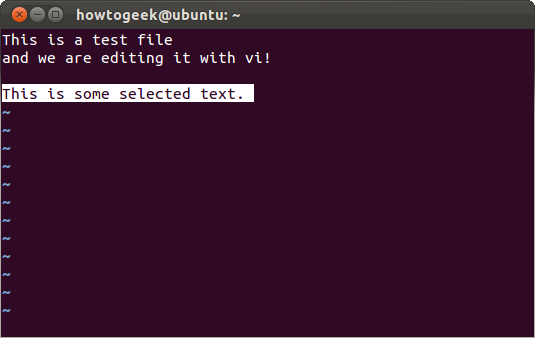
Вмъкване на режим
Освен командния режим, другият режим, който трябва да знаете е режимът на вмъкване, който ви позволява да вмъквате текст във Vi. Влизането в режим на вмъкване е лесно, след като разберете, че съществува - просто натиснете аз натиснете веднъж, след като поставите курсора в команден режим. Започнете да пишете и Vi ще вмъкне символите, които въвеждате във файла, вместо да се опитва да ги интерпретира като команди.

След като приключите в режим на вмъкване, натиснете клавиша за бягане, за да се върнете в командния режим.
Запазване и прекратяване
Можете да запазите и излезете от vi от команден режим. Първо, уверете се, че сте в команден режим, като натиснете клавиша за бягство (натискането на клавиша за бягство отново не прави нищо, ако вече сте в команден режим.)
Тип : Welfare-Quality и натиснете Enter, за да напишете файла на диска и излезте от vi. Можете също да разделите тази команда нагоре - например въведете : w и натиснете Enter, за да напишете файла на диска, без да излезете или въведете : р да излезете от vi, без да запазвате файла.

Vi няма да ви позволи да излезете, ако сте променили файла от последното си запазване, но можете да въведете : Р! и натиснете Enter, за да игнорирате това предупреждение.

Вижте Nano, ако търсителесен за използване терминален текстов редактор. Повечето дистрибуции на Linux идват с инсталиран Nano, но вградените системи и други съкратени среди често включват само Vi.